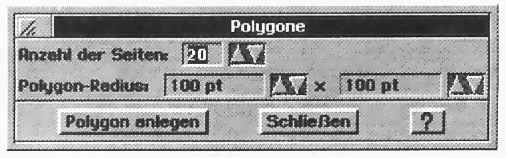|

|
| 09.01.2026 | Archiv # Recherche # Links # Kontakt # Gästebuch # Impressum |
|
Index Login Die Anzeige des Archivs erfolgt grafisch. Ändern |
Workshop: GeoDraw als Werkzeug für IllustrationenIn technischen Beschreibungen kann eine gute Zeichnung häufig mehr aussagen als tausend Worte. Software für solche Zeichnungen ist im allgemeinen recht teuer (über 10.000 DM). Aber mit GeoDraw hat man ein Werkzeug zur Verfügung, was für solche gelegentlich anfallenden Arbeiten gut geeignet ist. Neben den Funktionen zum Zeichnen von
benötigt man dafür vor allem die Funktionen
Während sich die erstgenannten Funktionen mit ihren Anwendungsmöglichkeiten schnell erkennen lassen, verbergen sich hinter den Zeichenweg-Funktionen viel versteckte Möglichkeiten! Hiermit kann man mit wenigen Mausbewegungen Kreisbögen und beliebig geformte Kurvenzüge zeichnen. Mehr davon gleich. Ausgangsvorlage für die Beispielzeichnung war eine räumliche Darstellung des Revolvers in einer Zeitschrift, auf der aber nur die sichtbaren Körperkanten dargestellt waren (Drahtmodell-Darstellung). Zuerst wurden alle Linien auf 0,1 mm Breite (Attribute - Linienattribute - Feineinstellung) und die Flächenfarbe auf Weiß gesetzt.
Linkes großes Rechteck (1) aufziehen, ein Mausklick auf Duplizieren am Ort, dieses neue Rechteck nach rechts verschieben, in der Breite verringern. Nun noch das zweite, noch markierte Rechteck, Duplizieren und Verschieben für das rechte, große Rechteck (2). Jetzt kommt der Farbverlauf dran. Hier muß man sich vorstellen, das eine Lampe von vorne rechts oben herab leuchtet, die Flächen nach hinten zunehmend weniger beleuchtet sind, also dunkler werden müssen. Die Funktion Farbverlauf findet man unter Attribute - Verlauf... Einen gleichmäßigen Verlauf erhält man bei möglichst vielen Intervallen. Wenn man auf den Steg zwischen dem Zahlenfeld und den nach oben/unten gerichteten Pfeilen anklickt, kann man den angezeigten Zahlenwert gleich überschreiben (Dieser Trick gilt für alle Zahlenfelder!). Hier kann man 99999 eintragen, dieser Wert wird automatisch auf 32766 Intervalle herabgesetzt. Für das linke Rechteck gilt nun:
Mit den beiden anderen Rechtecken verfährt man umgekehrt (rechts dunkel, links hell). Nun alles gruppieren (Strg-Taste drücken und alle Flächen mit dem Pfeil-Zeiger anklicken), duplizieren, die neue Gruppe oben auf die alte setzen, in der Höhe reduzieren und etwas schmaler machen. Diese neue Gruppe kann man nun gleich noch duplizieren und unter die erste Gruppe ziehen (dabei Umschalttaste drücken - so verschiebt man genau senkrecht!) Die auf der oberen Gruppe liegenden Rechtecke kann man mit der Rechteck-Funktion zeichnen. Aber wie zeichnet man die Schrägen an der Spindelmutter (3), die den Bohrer festspannt? Solche geschlossenen Zeichenwege erhält man, wenn man an den Eckpunkten nur Einfach-Mausklicks macht und erster und letzter Punkt genau aufeinander liegen. Als Ausgangsfigur für ein Wendel-Stück (4) zeichnet man mit Aus
Mit der Zeichenwegfunktion
Zum Schluß möchte ich am Beispiel der Revolverkopf-Basis erläutern, wie man runde Scheiben mit Aussparungen versehen kann. Hier hilft die Funktion Editieren - Anlegen - Polygone. Die hiermit erzeugbaren Flächen bestehen aus vielen Linienzügen, die mit der Zeichenwegfunktion bearbeitet werden können!
An Stellen, wo der Kreis (oder die Ellipse) eine Einbuchtung erhalten soll, muß der Linienzug mit Dr. André Cajar
Kurzlink hierhin: http://geos-printarchiv.de/1936 |
|
Letzte Änderung am 01.11.2019 |
|

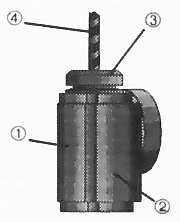 Die senkrecht angeordneten Werkzeugspindeln (Bohrer oben bzw. Fräser unten) lassen sich schnell zeichnen:
Die senkrecht angeordneten Werkzeugspindeln (Bohrer oben bzw. Fräser unten) lassen sich schnell zeichnen: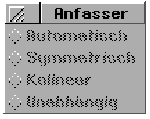 Die an "Fäden" hängenden "Kügelchen" (siehe kleiner Pfeil)sind Aufhänger von Hilfslinien, mit denen man die Krümmungsradien bearbeiten kann (im Menü Transformieren - Zeichenweg - Anfasser kann man einstellen, wie sich die Anfasser bei dieser Bearbeitung verhalten, i. a. reicht die Grundeinstellung "Kolinear".)
Die an "Fäden" hängenden "Kügelchen" (siehe kleiner Pfeil)sind Aufhänger von Hilfslinien, mit denen man die Krümmungsradien bearbeiten kann (im Menü Transformieren - Zeichenweg - Anfasser kann man einstellen, wie sich die Anfasser bei dieser Bearbeitung verhalten, i. a. reicht die Grundeinstellung "Kolinear".)
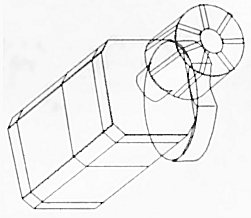 Etwas komplizierter wird es nun mit der Ansicht der schräg liegenden Werkzeugspindeln. Da es in GeoWorks keine Gitter und Hilfslinien in beliebiger Winkellage gibt, muß man sich zunächst ein Gerippe von Hilfslinien schaffen. Linien gleicher Winkellage zeichnet man dabei aber nur einmal und verschiebt jeweils Duplikate.
Etwas komplizierter wird es nun mit der Ansicht der schräg liegenden Werkzeugspindeln. Da es in GeoWorks keine Gitter und Hilfslinien in beliebiger Winkellage gibt, muß man sich zunächst ein Gerippe von Hilfslinien schaffen. Linien gleicher Winkellage zeichnet man dabei aber nur einmal und verschiebt jeweils Duplikate.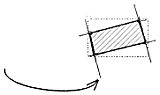 Abschließend werden die Flächen wieder mit Farbe gefüllt und die Hilfslinien gelöscht.
Abschließend werden die Flächen wieder mit Farbe gefüllt und die Hilfslinien gelöscht.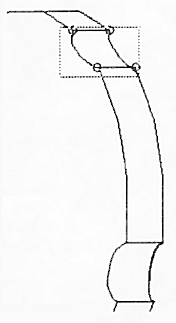 Anmerkung: Es gibt zwar noch die Funktion Verzerren, mit der man z. B. Rechtecke zu Parallelogrammen verzerren kann, aber diese Funktion scheint manchmal einige interne Rechenfehler zu haben.
Anmerkung: Es gibt zwar noch die Funktion Verzerren, mit der man z. B. Rechtecke zu Parallelogrammen verzerren kann, aber diese Funktion scheint manchmal einige interne Rechenfehler zu haben.